Corrige wmpnetwk.EXE MEMORIA ALTA Y USO DE CPU EN WINDOWS

- 2940
- 143
- Jaime Delgadillo
Windows Media Player (WMP) tiene una funcionalidad de intercambio de medios que le permite transmitir la biblioteca de medios de su PC a otros dispositivos a través de una red. Wmpnetwk.EXE es el proceso que maneja el servicio de intercambio de medios en segundo plano.
Cuando habilita el intercambio de medios en WMP por primera vez, WMPNETWK.EXE comienza a indexar su biblioteca de medios inmediatamente. Puede notar un aumento en el uso de la CPU durante esta operación, o al transmitir archivos multimedia a otros dispositivos.
Tabla de contenidoQue debería sumergirse tan pronto como sus archivos se indexan con éxito. Si wmpnetwk.EXE continúa con recursos del sistema cuando no comparte archivos multimedia, salte a los pasos de solución de problemas a continuación. Pero primero, verifique la seguridad y la legitimidad del wmpnetwk.archivo exe.
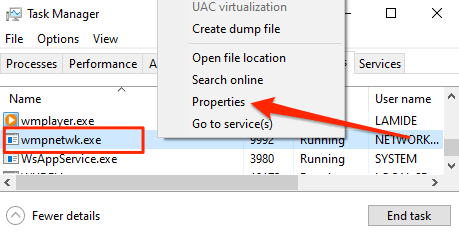
2. En la pestaña General, asegúrese de que se lea la ubicación del archivo C: \ Archivos de programa \ Window Media Player.

Si el archivo está fuera de esta carpeta, lo más probable es que sea un programa malicioso camuflado como wmpnetwk.exe. Ejecute el archivo a través de su escáner antimalware o elimínelo desde su dispositivo inmediatamente. Sin embargo, si wmpnetwk.EXE está en la ubicación apropiada, los pasos de solución de problemas a continuación deben solucionar el problema.
1. Detenga el servicio de intercambio de redes de Windows Media Player Player
Para resolver el problema con wmpnetwk.EXE Uso de recursos de alta memoria o CPU, recomendamos finalizar el servicio de intercambio de redes de Windows Media Player. presione el Clave de Windows + Riñonal Para iniciar el cuadro de ejecución de Windows. Tipo servicios En el cuadro de diálogo y seleccione DE ACUERDO.
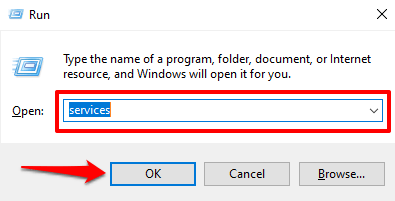
Eso lanzará el Administrador de servicios de Windows. Desplácese a través de los servicios en la lista, haga clic con el botón derecho "Servicio de intercambio de redes de Windows Media Player" y seleccione Detener.
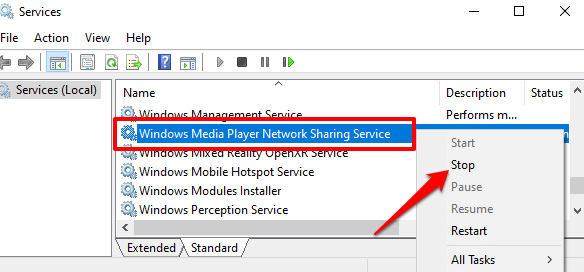
Dirígete al Administrador de tareas y verifica que Windows detuviera el servicio. Reinicie su computadora y consulte el administrador de tareas en aproximadamente 5 a 20 minutos. Si el wmpnetwk.Exe Exploit ha relanzado o continúa funcionando en segundo plano, salte al siguiente paso de solución de problemas para cambiar su comportamiento de inicio.
2. Deshabilitar el inicio automático para el servicio de intercambio de redes WMP
Por defecto, Windows iniciará el wmpnetwk.EXE Proceso automáticamente aproximadamente 2 minutos después de que comiencen su PC y otros servicios importantes. Esto se conoce como un "comienzo retrasado."
El efecto dominó de este tipo de inicio es que wmpnetwk.Exe puede demorar en el fondo consumiendo una memoria alta y causando un alto uso de CPU, incluso cuando no usa el reproductor de Windows Media.
Configuración del servicio de intercambio de redes WMP para que solo se ejecute cuando comience manualmente debe resolver el problema. Abra el administrador de servicios de Windows y haga doble clic en el servicio de intercambio de redes de Windows Media Player Player."
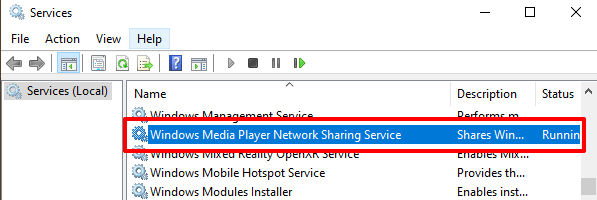
Selecciona el Tipo de inicio botón desplegable y seleccionar Manual de las opciones.
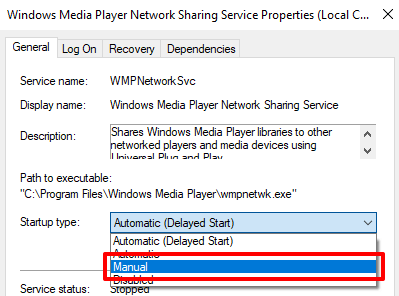
Después, seleccione Aplicar y luego seleccione DE ACUERDO Para guardar el cambio.
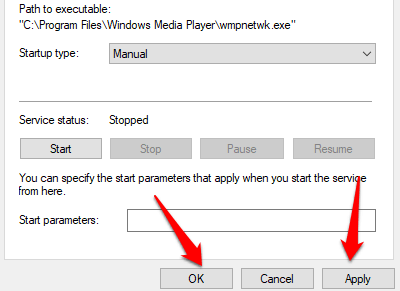
3. Deshabilitar el servicio de intercambio de redes de la aplicación
Configurar el servicio de intercambio de redes WMP al inicio manualmente es una solución temporal, especialmente si no usa Windows Media Player. Deshabilitar el servicio es una alternativa mucho mejor.
No podrá transmitir ni compartir contenido a dispositivos en red utilizando Windows Media Player. Pero eso no debería ser un problema ya que no usas la aplicación, correcto? Además, siempre puede volver a habilitar el servicio en cualquier momento en el futuro.
Abra el Administrador de servicios de Windows, haga doble clic en Servicio de intercambio de redes de Windows Media Player, Selecciona el Tipo de inicio botón desplegable y seleccionar Desactivado.
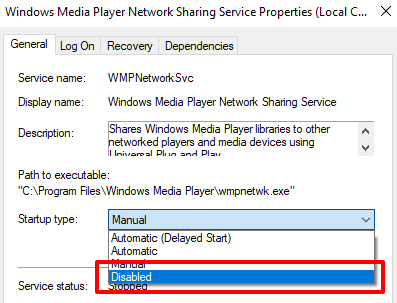
4. Desactivar la transmisión de medios
Si wmpnetwk.EXE encuentra un problema al indexar o transmitir sus archivos multimedia, podría atascarse en segundo plano. Desactivar la transmisión de medios debe resolver el problema, especialmente si no planea transmitir sus archivos multimedia con otros dispositivos.
1. Inicie el reproductor de Windows Media, seleccione el Arroyo opción desplegable en la esquina superior derecha y seleccione Más opciones de transmisión.
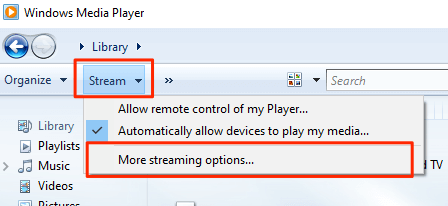
2. Alternativamente, abra el panel de control de Windows, seleccione Redes y recursos compartidos, y seleccionar Opciones de transmisión de medios en la barra lateral.
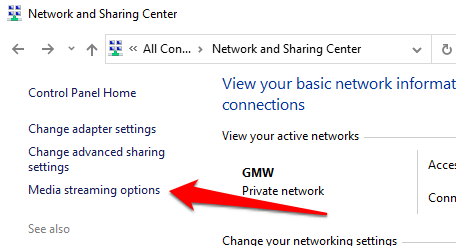
3. Finalmente, desmarque el Permitido Cuadro junto a "Programas de medios en esta PC y conexiones remotas" y seleccione DE ACUERDO Para guardar el cambio.
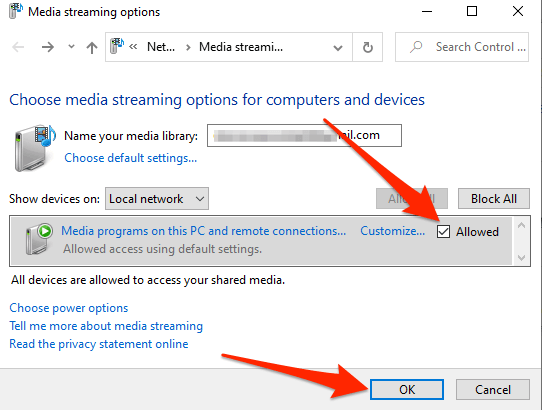
Eso deshabilitará la transmisión de medios en su red local y detendrá el wmpnetwk.EXE Proceso desde ejecutarse en segundo plano.
5. Desinstalar Windows Media Player
Nunca tendrás que lidiar con el wmpnetwk.Exe amenaza si elimina el reproductor de Windows Media de su computadora. Es una solución permanente a la desarraiga, desarraigando una hierba de su jardín.
Considere desinstalar Windows Media Player en el improbable caso de que ninguno de los pasos de solución de problemas anteriormente solucionó el problema. O, si usa reproductores multimedia o servidores de terceros como VLC, QuickTime, Plex o Kodi.
1. Iniciar el panel de control, seleccionar Programas y características, y seleccionar Activar o desactivar las características de windows.
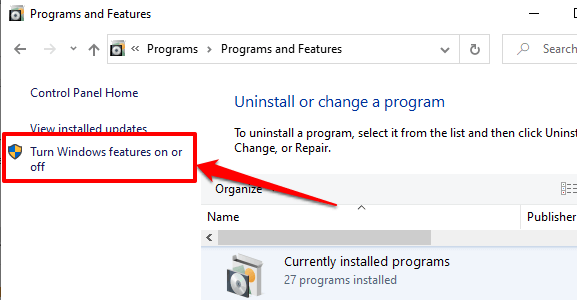
2. Expandir la carpeta de funciones de medios, desmarque reproductor de medios de Windows, y seleccionar DE ACUERDO.
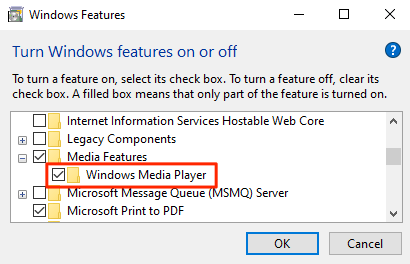
3. Seleccionar Sí en la solicitud de confirmación para continuar. Es posible que deba proporcionar credenciales de su cuenta durante el proceso.
[15-Uninstall-Windows-Media-Player-01]
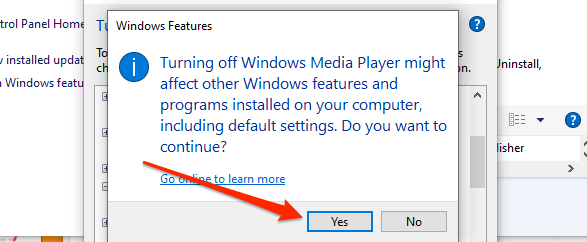
4. Reinicie su PC para que los cambios entren en vigencia. Si alguna vez necesita reinstalar la aplicación, consulte esta guía sobre la descarga de Windows Media Player 12 para Windows.
Terminar wmpnetwk.EXE Resuelve los problemas de uso de memoria alta o CPU? O tuviste que detener o deshabilitar el proceso? Háganos saber cuál hizo el truco.
- « ¿Qué son las superposiciones de Photoshop y cómo usarlas?
- Cómo bloquear las conexiones remotas a una computadora Windows o Mac »

